

要管理 Arcserve UDP 设备,第一步是将设备联网。为此,您必须为设备指定主机名,然后配置网络端口。
Follow these steps:
要使设备成为您网络中某个域的成员,请单击“向域中添加此 Arcserve UDP 设备”选项,并指定相应域、用户名和密码。
注意:选中该选项后,将显示“域”、“用户名”和“密码”字段。
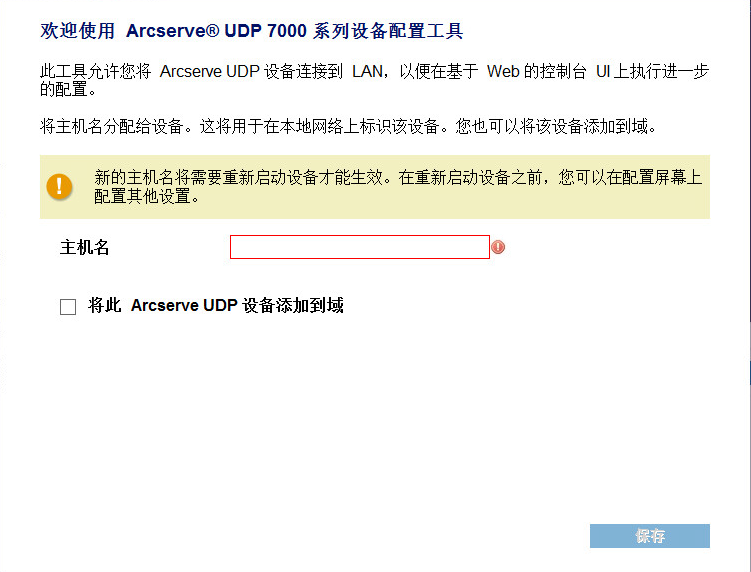
注意:要应用新的主机名,您需要重新启动该设备。您可以选择立即重启该设备,或者在配置网络设置后重启该设备。
重启该设备后,您可以使用以下网址从任何其他计算机访问该设备:
https://<hostname>:8015
默认情况下,Arcserve UDP 会发现网络中的所有网络连接。如果未指定某些连接,那么您必须手动编辑并指定连接详细信息。
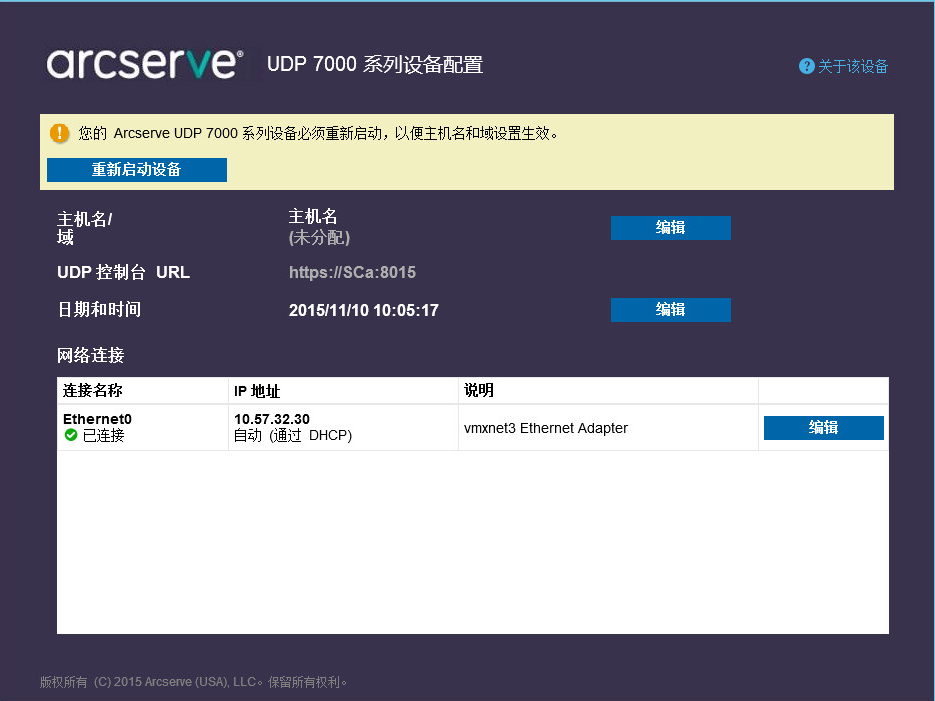
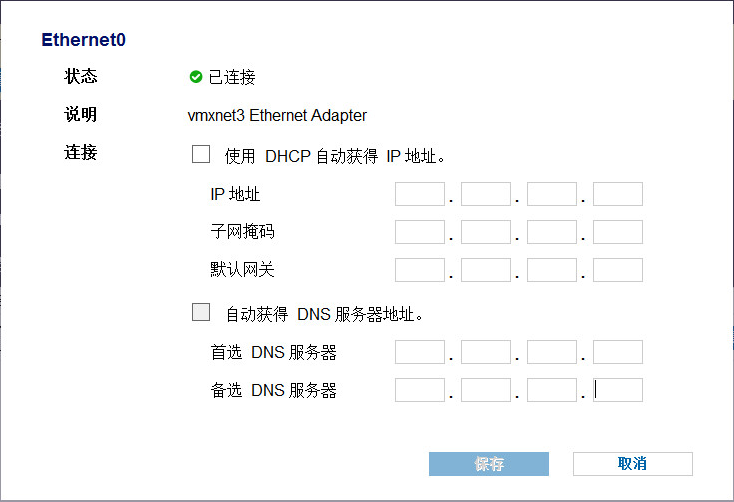
注意:(可选)您也可以修改主机名、域、日期和时间。
该设备将采用新主机名重新启动。
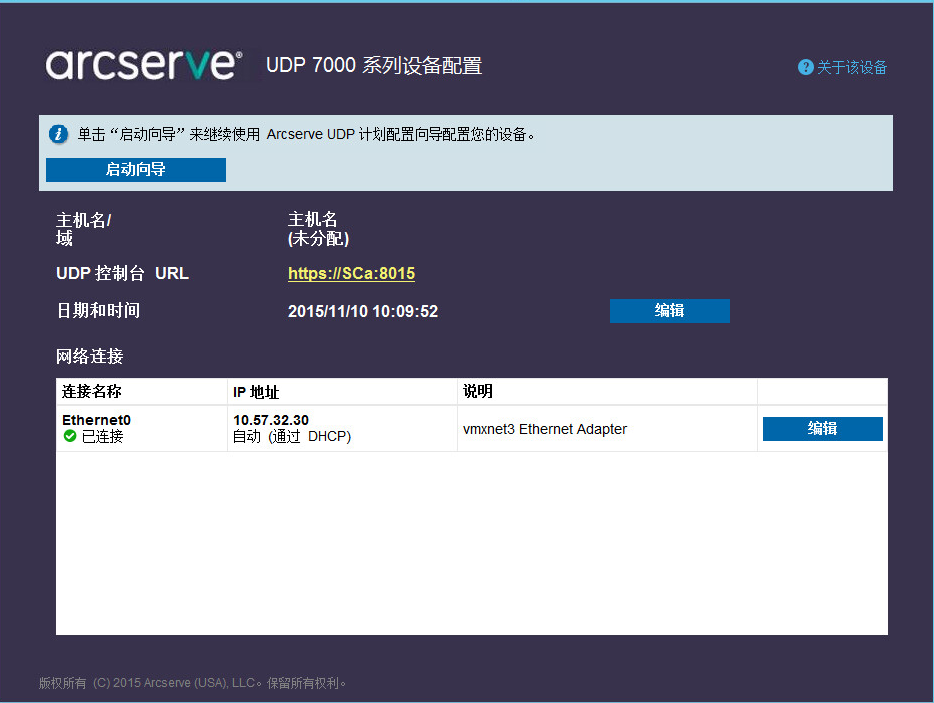
|
Copyright © 2015 |
|